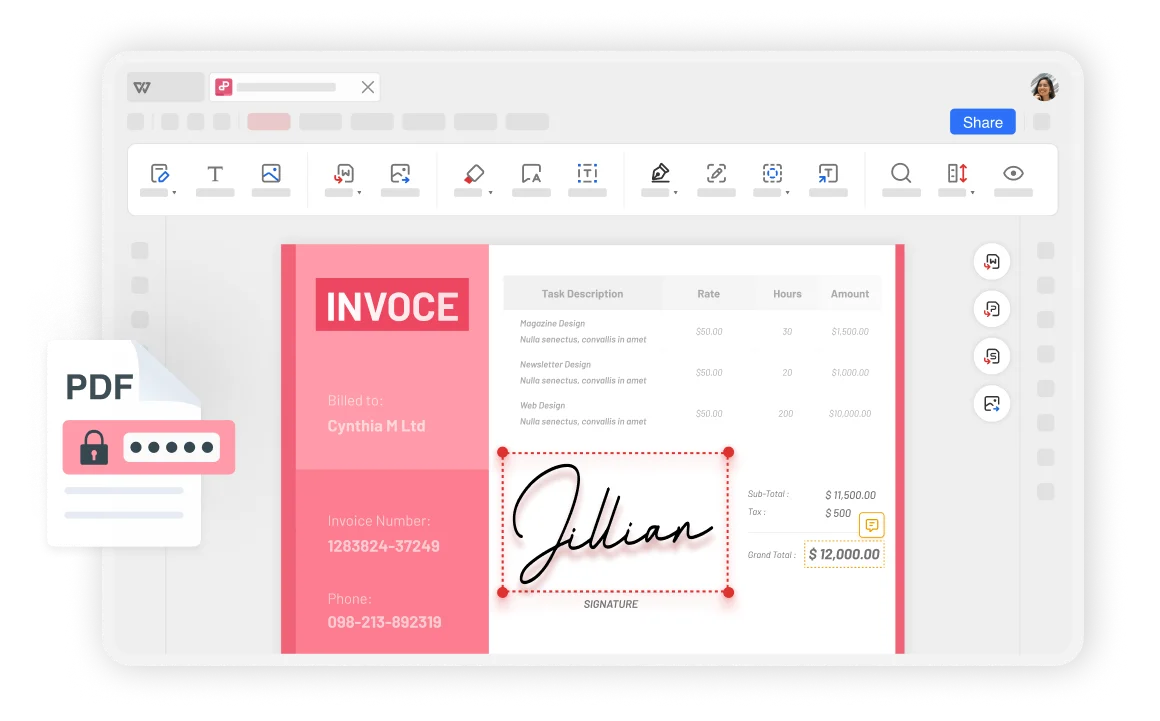Захищайте PDF-файли за допомогою найкращого захисту PDF
PDF-протектор не тільки простий у використанні, але й допомагає вам надійно захистити конфіденційну інформацію та важливі дані. Чи то обмін файлами на роботі, надсилання конфіденційних документів, чи захист особистої інформації в особистому житті – ви можете легко встановити паролі, щоб гарантувати, що лише уповноважені особи матимуть доступ до вмісту файлів。